Sửa lỗi Access to the Teamviewer Server Has Been Denied trên TeamViewer
Có không ít người dùng TeamViewer trong quá trình sử dụng công cụ này, khi đang cố gắng kết nối với một máy tính khác thì nhận được thông báo từ chối truy cập. Và dù đã làm mọi cách, kể cả xóa bản đang dùng đi, tải về và cài đặt bản mới nhất nhưng lỗi này vẫn xảy ra mà không có cách nào giải quyết.
Thực ra cách khắc phục lỗi này lại khá đơn giản và không hề đòi hỏi bất kỳ phần mềm hỗ trợ hay đặc biệt nào. Cùng Eballsviet.com thử xem nhé!

Cách xử lý lỗi "Access to the TeamViewer Server Has Been Denied" của TeamViewer
Bước 1: Thoát khỏi TeamViewer và gỡ bỏ công cụ này một cách triệt để trên máy tính của bạn.
Bước 2: Mở hộp thoại Start / Run, gõ Regedit vào ô Open và OK. Sau khi hộp thoại Registry Editor xuất hiện, các bạn xóa TeamViewer trong đường dẫn sau:
HKEY_CURRENT_USER/Software/TeamViewer

Làm tương tự với folder này trong mục HKEY_LOCAL_MACHINE/SOFTWARE/TeamViewer.
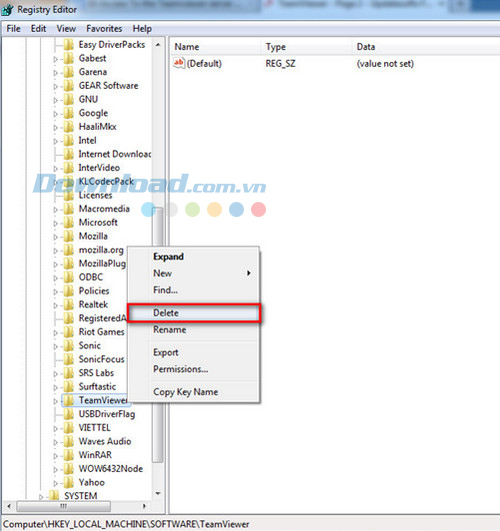
Bước 3: Tiến hành kiểm tra và lấy thông tin địa chỉ (MAC) của máy tính bằng cách:
- Mở hộp thoại Start/Run, gõ "Cmd" vào và ấn OK.
- Cửa sổ lệnh xuất hiện, các bạn nhập lệnh “ipconfig /all” và ấn Enter.

- Sau khi kết quả xuất hiện, các bạn tìm dòng Physical Address và lưu lại chuỗi số ấy.

Bước 4: Click chuột phải vào biểu tượng mạng và chọn Open Network and Sharing Center/Change adapter settings.

Tiếp tục nhấn vào Configure.

Bước 5: Giao diện mới xuất hiện, các bạn chọn thẻ Advanced. Sau đó tìm trong hộp thoại Property mục Network Address. Và tick vào ô Value, nhập vào trong đó chuỗi số mà các bạn vừa lấy được ở trên bước 3.

Bước 6: Khởi động lại máy tính và cài đặt bản TeamViewer mới nhất.
Vậy là các bạn đã biết cách khắc phục lỗi Access to the Teamviewer Server Has Been Denied. Từ nay công việc và các hoạt động có liên quan tới lỗi này sẽ không còn làm khó bạn được nữa.
Theo Nghị định 147/2024/ND-CP, bạn cần xác thực tài khoản trước khi sử dụng tính năng này. Chúng tôi sẽ gửi mã xác thực qua SMS hoặc Zalo tới số điện thoại mà bạn nhập dưới đây:




















